Gerenciar controles dos pais com o tempo de tela no iOS 12 para iPhone e iPad
Móvel Controle Dos Pais Maçã Ios / / March 17, 2020
Última atualização em

Se você deseja limitar o tempo de tela de seus filhos e restringir conteúdo inapropriado, o iOS 12 adicionou novos recursos de controle dos pais que você pode usar no iPhone ou iPad.
Se você permitir que seus filhos usem um iPad ou iPhone, convém primeiro definir algumas restrições. E com o recurso Screen Time no iOS 12, a Apple introduziu um novo conjunto de opções de controle dos pais. Você pode monitorar e limitar a quantidade de tempo que eles gastam no dispositivo, restringir certos aplicativos, negar conteúdo inapropriado e muito mais. A seguir, veja como ativar o recurso Screen Time e gerenciar os tipos de aplicativos e conteúdo aos quais seu filho tem acesso.
Ativar tempo da tela
Para habilitá-lo no seu iPhone ou iPad, vá para Configurações> Tempo da tela> Ativar tempo da tela. Você verá uma tela introdutória que descreve brevemente o que você pode fazer com ela, como relatórios semanais de atividades, limite de aplicativos, restrições de conteúdo definido e muito mais.

Toque no botão Continuar e, na tela seguinte, toque no seu dispositivo ou no seu filho. Você pode configurar imediatamente o tempo de inatividade e os limites de aplicativos ou pular por enquanto e configurar as coisas mais tarde. Você poderá fazer as alterações necessárias após a configuração. Você precisará inserir um código de acesso dos pais (obviamente, não é o que seus filhos sabem) para poder fazer alterações nas configurações de Tempo da tela posteriormente.
Observe também que, se você configurar o compartilhamento da família, as configurações e as estatísticas do tempo de tela estarão acessíveis no dispositivo dos pais, para que você possa fazer alterações remotamente. Com o Compartilhamento Familiar, cada membro da família será conectado ao dispositivo com seu ID Apple e tudo será sincronizado no iCloud.
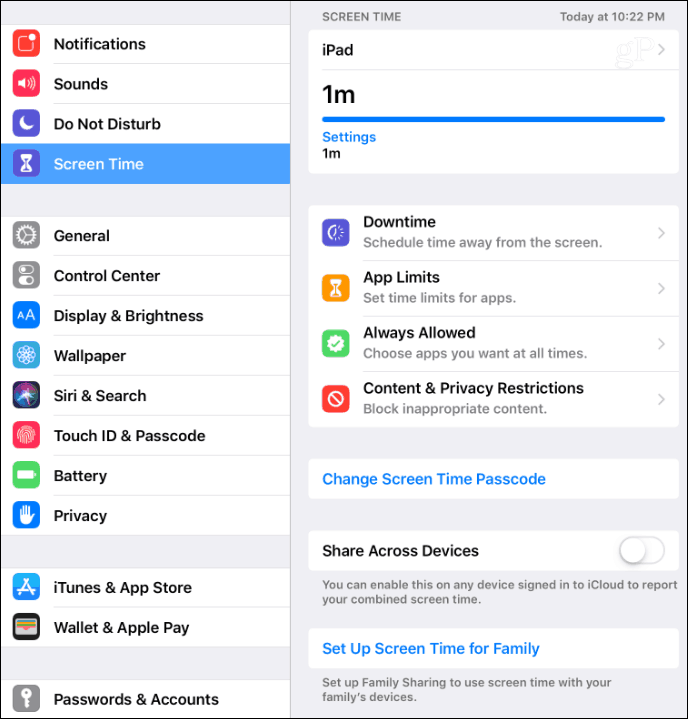
Tempo de inatividade
O tempo de inatividade define uma programação para quando seu filho pode e não pode usar o dispositivo. Por padrão, é definido das 22:00 às 07:00, mas você pode ajustá-lo para o horário que for melhor. Quando o tempo de inatividade estiver em vigor, haverá um pequeno ícone de ampulheta ao lado do ícone de cada aplicativo. Se eles tentarem iniciar o aplicativo, ele não poderá ser usado e eles simplesmente verão uma mensagem informando que o prazo foi atingido.
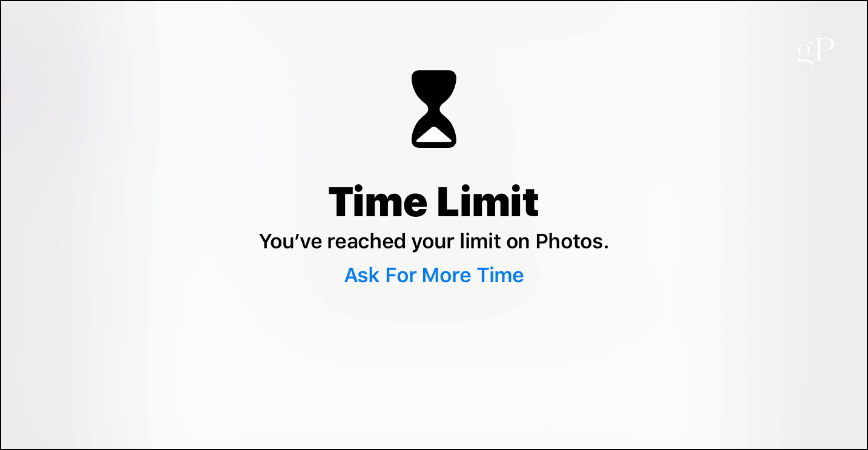
Limites de aplicativos
Os limites de aplicativos permitem controlar o tempo que seus filhos usam determinados aplicativos. Você pode definir restrições para todos os aplicativos ou apenas aplicativos em determinadas categorias. Por exemplo, convém definir limites de tempo para o uso de aplicativos e jogos de redes sociais. Depois que os aplicativos estiverem bloqueados, somente você poderá desbloquear o dispositivo para adicionar mais tempo a ele.
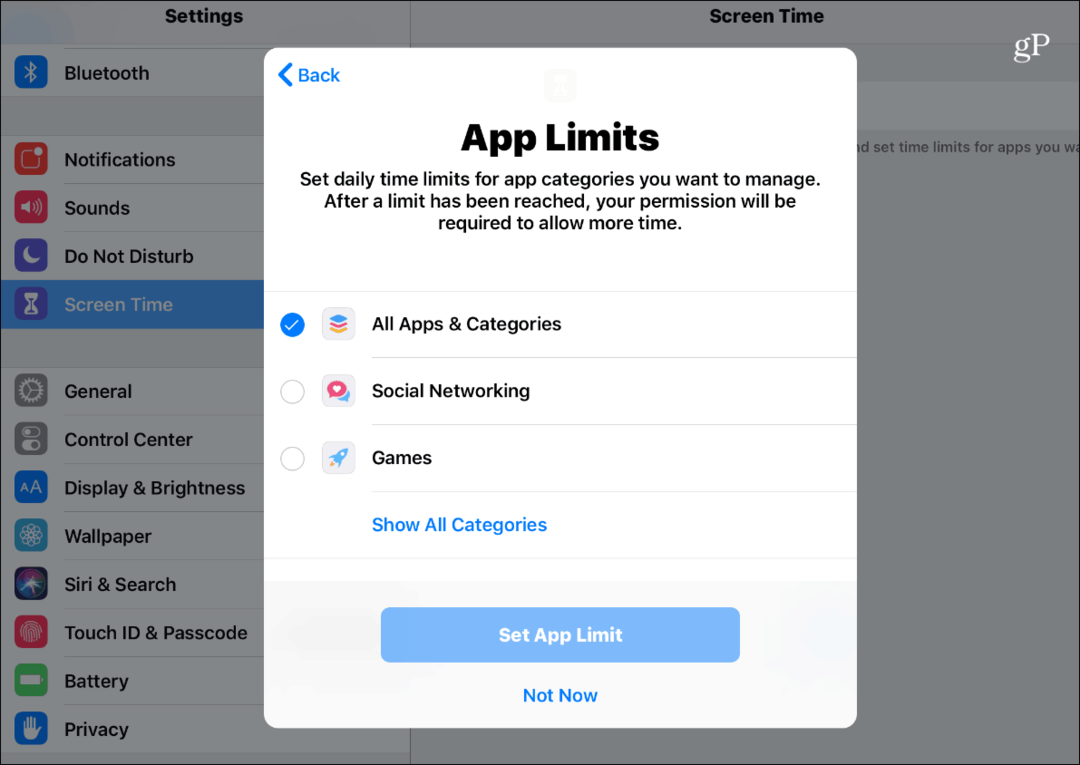
Sempre permitido
Você também pode definir aplicativos específicos como "Sempre permitido" para que eles sejam acessíveis mesmo quando o tempo de inatividade e os limites de aplicativos estiverem ativados. Por padrão, Telefone, Mensagens, FaceTime e Mapas estão definidos para sempre disponíveis, mas você pode alterar isso para o que funcionar melhor para você e sua família. O único a quem você não pode remover o acesso é o Telefone, disponível sempre em caso de emergência.
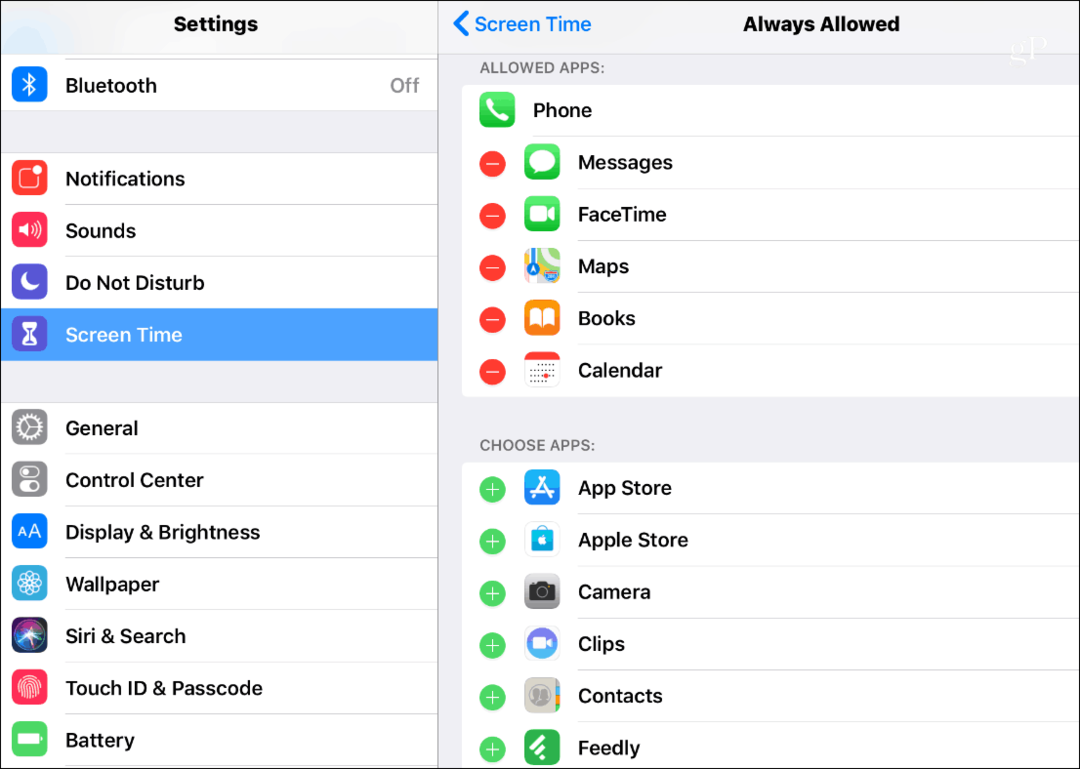
Restrições de conteúdo e privacidade
A Apple sempre ofereceu restrições de conteúdo no iOS, mas os controles agora estão na seção Tempo da tela. Você pode limitar o acesso a determinados filmes, programas de TV, músicas e aplicativos com restrições de conteúdo. Nesta seção, você também pode impedir que as crianças excluam aplicativos, restrinja compras no aplicativo e defina restrições de idade para o entretenimento. Você também pode limitar o acesso a conteúdo inapropriado da web, jogos, livros e restringir o acesso a determinados conteúdos da iTunes Store. E lembre-se de ter uma senha segura que somente você saiba para que seu filho não possa entrar e alterar nenhuma das suas configurações.
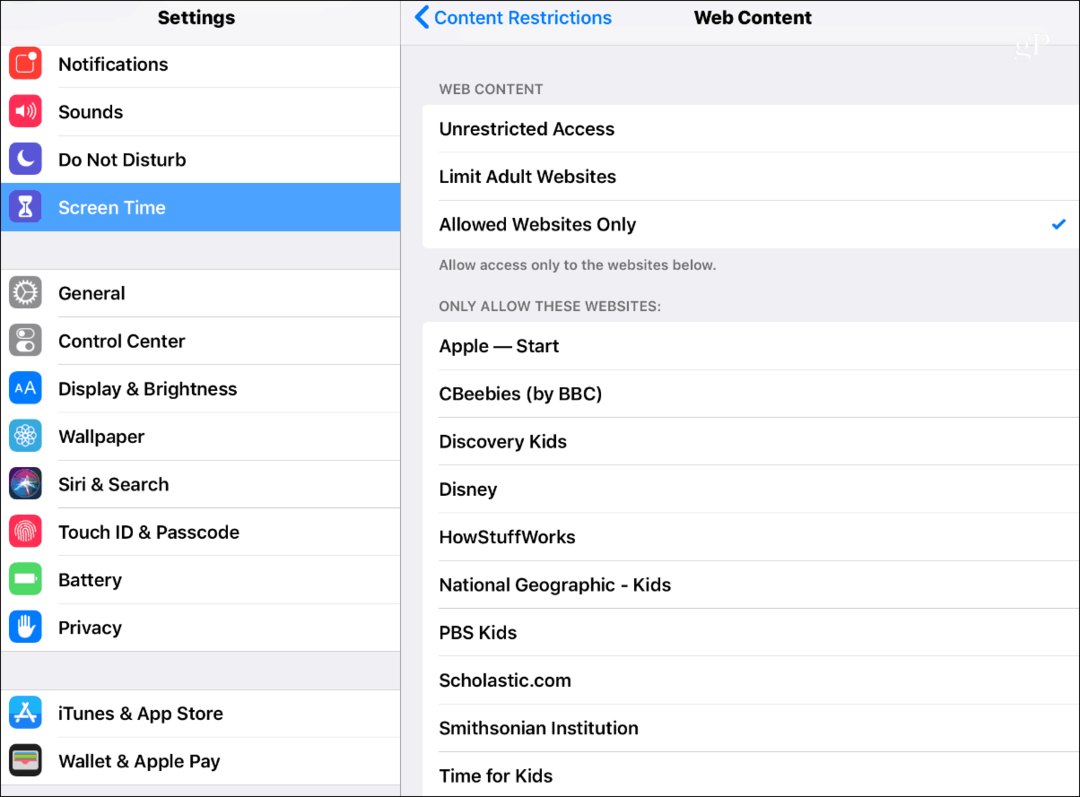
Se você está protegendo seus filhos de conteúdo inapropriado ou tentando impedir que seus filhos passem muito tempo jogando Fortnite e Snapchatting todas as horas do dia, o Screen Time e os novos controles dos pais no iOS 12 podem realmente ajudar Fora. Falando em controle dos pais, confira nossa análise de Círculo com a Disney para controle parental de toda a rede.



